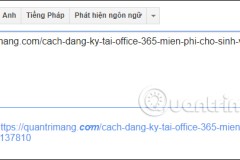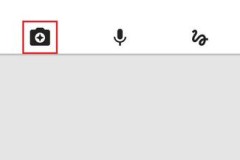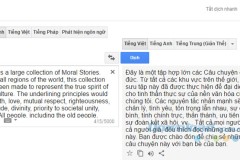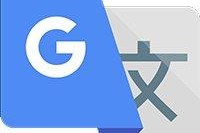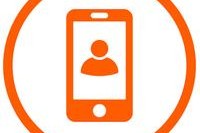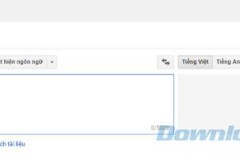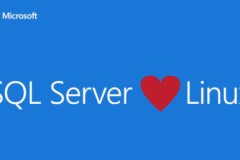Khi gặp khó khăn với bất cứ thông tin gì ở một ngôn ngữ mà bạn không biết, chắc hẳn các bạn sẽ nghĩ ngay đến công cụ dịch thuật miễn phí Google Dịch hay Google Translate giúp bạn dịch sang tiếng 'mẹ đẻ' của mình.
Giả sử bạn đang sở hữu một trang web riêng và muốn làm cho trang web của mình thân thiện hơn cho tất cả những người sử dụng các ngôn ngữ khác nhau. Vậy làm cách nào để tạo ra một trang web đa ngôn ngữ? Bài viết sau đây sẽ hướng dẫn bạn cách chèn Google Translate vào trang web.
Hướng dẫn nhúng Google Dịch vào website
Google Dịch cho phép bạn dịch tức thì website của bạn sang hơn 60 ngôn ngữ khác nhau. Để làm được điều đó, hãy thực hiện theo các bước sau đây:
Bước 1: Đăng nhập tài khoản Google và truy cập vào https://translate.google.com/manager/website/
Bước 2: Click vào Add to your website now.
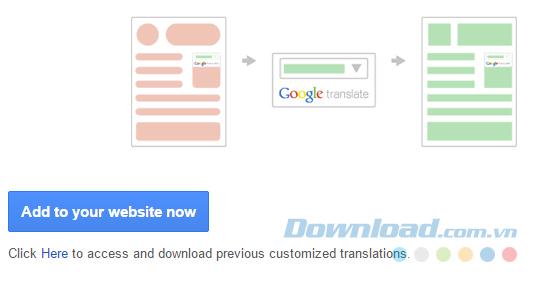
Thêm Goolge Dich vào website
Bước 3: Ở trang tiếp theo, bạn cần hoàn thành hai mục sau:
- Nhập URL trang web của bạn vào khung trắng trong Website URL.
- Chọn ngôn ngữ gốc trên website của bạn trong mục Website language, sau đó click vào Next.
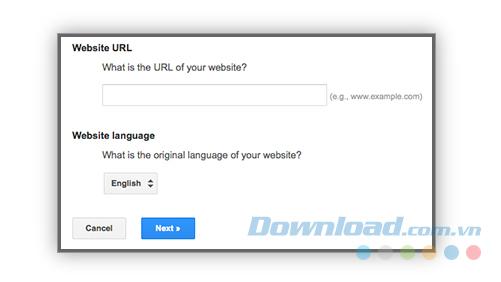
- Nhập địa chỉ web cần dịch vào ô trống
Bước 4: Bạn đặt các tùy chọn để dịch trang web của mình như dịch tất cả ngôn ngữ hay chỉ một ngôn ngữ cụ thể, chế độ hiển thị ngang, dọc hay cuộn... Sau khi đã hoàn thành việc thiết lập các tùy chọn theo ý muốn, bạn click vào Get Code.
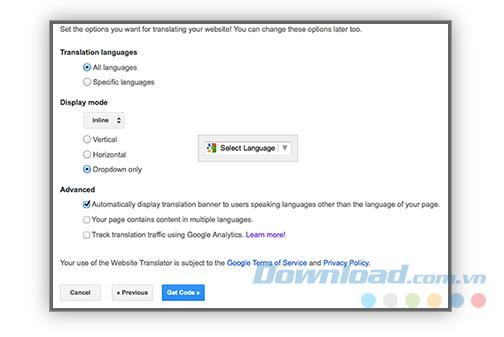
Google Dịch cho phép bạn chọn kiểu box hiển thị sẽ nhúng vào trang web
Bước 5: Ở trang tiếp theo, bạn sẽ thấy một số mã cần thiết để chèn Google Dịch vào website. Bạn chỉ cần copy và dán đoạn mã vào những site trên web cần dùng trình biên dịch.
Bạn có thể sử dụng Google Dịch để tra từ trực tuyến thông qua website hoặc các ứng dụng Google Dịch cài trên điện thoại trong các link tải dưới đây:
Ngoài ra, bạn có thể quản lý các bản dịch được thực hiện trên trang web của mình, trong trường hợp bạn muốn đảm bảo rằng chúng được dịch đúng hoặc chỉnh sửa nếu bản dịch không chính xác. Để làm điều này, hãy nhấp vào nút Manage Translations ở cuối quá trình nhúng. Như vậy, chỉ với các bước thực hiện đơn giản bạn đã có một 'biên dịch viên' miễn phí cho trang web của mình.
Chúc các bạn thành công!